Si estás suscrito al servicio, tendrás que instalar la aplicación HBO Max en FireStick para empezar a transmitir tus contenidos favoritos. Por fin, HBO Max está disponible directamente en la tienda de Amazon.
Sigue los pasos que se indican a continuación para instalar la aplicación en tu dispositivo Fire TV:
1. Haga clic en Buscar seguido de Buscar en la pantalla de inicio del Fire TV.
Nota: Si utilizas la versión antigua de Fire TV OS, haz clic en la opción de búsqueda situada en la esquina superior derecha de la pantalla (el icono de la lupa).
2. Escribe el nombre de la aplicación (por ejemplo, HBO Max) con el teclado en pantalla (normalmente, sólo tienes que escribir las primeras letras).
Haz clic en HBO Max cuando aparezca en los resultados de la búsqueda
3. Ahora, elige el mosaico HBO Max en la sección Apps & Subscriptions (puede que tengas que desplazarte hacia abajo para ver esta sección)
4. Pulsa Obtener si es la primera vez que descargas HBO Max en FireStick. Si ya has descargado la aplicación antes, deberías ver la opción Descargar en su lugar.
5. Espere mientras FireStick descarga e instala la aplicación. Esto puede tardar uno o dos minutos
6. Cuando la aplicación se haya instalado, haga clic en Abrir para iniciarla.
Si quieres utilizar la aplicación más tarde, te facilito los pasos para acceder a ella en la siguiente sección
La instalación de HBO Max ha finalizado en el Fire TV.
Cómo usar y acceder a HBO Max en Fire TV
Ahora que ya has instalado HBO Max en tu dispositivo Fire TV, vamos a ver cómo acceder y utilizar la aplicación. Si ya sabes cómo hacerlo, puedes saltarte esta sección.
1. En la pantalla de inicio de tu FireStick, haz clic en el icono de 3 puntos del centro (junto al icono de Configuración de la derecha).
Nota: Si sigues utilizando el antiguo sistema operativo Fire TV, mantén pulsado el botón de inicio del mando a distancia durante 5 segundos y haz clic en Aplicaciones en la pantalla emergente.
2. En la siguiente ventana, selecciona y haz clic en el mosaico HBO Max para abrir la aplicación. Si no ves la aplicación en esta ventana, haz clic en la opción Todas tus aplicaciones de la parte inferior.
3. Si quieres mover HBO Max a la pantalla de inicio del FireStick, pulsa la tecla de menú (botón de 3 líneas) del mando a distancia. Pulsa Mover en el menú emergente de la derecha. Arrastra y mueve la aplicación a la fila superior.
4. Espera a que se cargue la aplicación HBO Max. No debería tardar más de unos segundos.
5. Cuando ejecutes la aplicación por primera vez (y no hayas iniciado sesión), verás la siguiente pantalla.
Haz clic en Iniciar sesión si ya estás suscrito a HBO Max
Si aún no se ha suscrito, haga clic en Suscribirse ahora o siga los pasos que le he indicado en la primera sección.
Si desea restaurar la compra, haga clic en la opción Restaurar compra: Amazon Appstore
6. Cuando haga clic en Iniciar sesión, verá una ventana con un código
Como dice, ve a hbomax.com/tvsignin en cualquier navegador web de un ordenador o un móvil.
Introduce el código que aparece en la pantalla de tu FireStick
Nota: Si aún no lo estás, tendrás que iniciar sesión en tu cuenta de HBO Max en el navegador web
7. Esta es la pantalla de inicio de HBO Max en FireStick una vez que has iniciado sesión
Puede desplazarse hacia abajo y explorar la amplia gama de contenidos disponibles a través de múltiples categorías
8. Cuando te desplaces hacia abajo, también verás la categoría HBO Max Hubs. Aquí, encontrarás la lista de todos los canales y fuentes de donde este servicio obtiene su contenido, incluyendo HBO, DC, TCM, Cartoon Network, y más.
9. Volvamos a la parte superior de la pantalla de inicio de la aplicación HBO Max y pulsemos Navegador
10. Cuando lo haga, verá una ventana emergente con la lista de varias categorías
Haga clic en la categoría que desee para examinar el contenido.
Desplácese hacia abajo para ver más categorías después de “Comedia”.
11. Si tiene en mente algo en particular, sólo tiene que pulsar la opción Buscar en la parte superior de la pantalla de inicio para buscarlo
12. Pulsa en Configuración para personalizar tu experiencia con HBO Max
13. Dentro de Ajustes, encontrará las siguientes opciones:
- Subtítulos
- Ayuda
- No vender mis datos personales (sólo para residentes en California)
- Protección de datos
- Información
Conclusión
Si deseas transmitir todo tu contenido favorito de HBO y más, obtén HBO en FireStick ahora. Esta aplicación ya está disponible en Amazon Store y puedes descargarla fácilmente siguiendo los pasos indicados en esta guía. Si tienes alguna pregunta o comentario, háznoslo saber a través de la sección de comentarios.



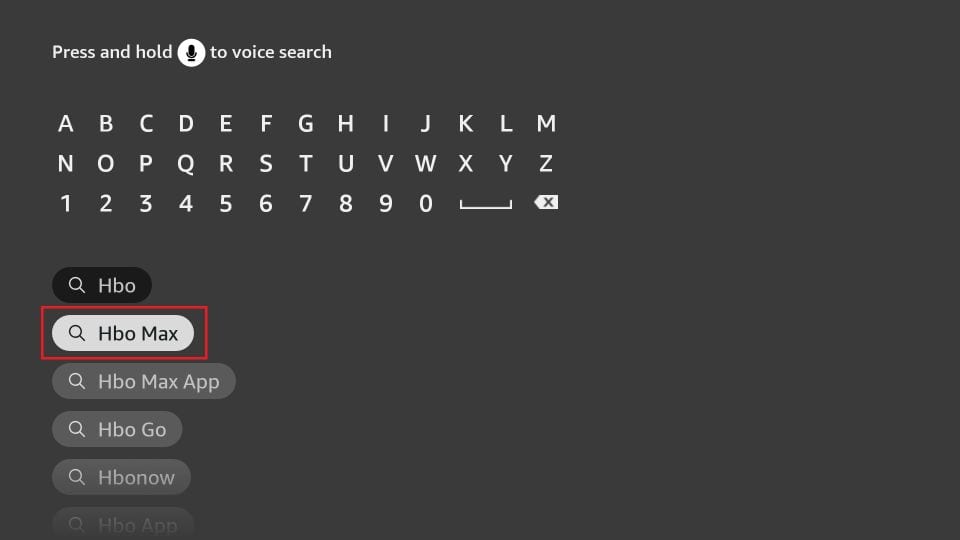








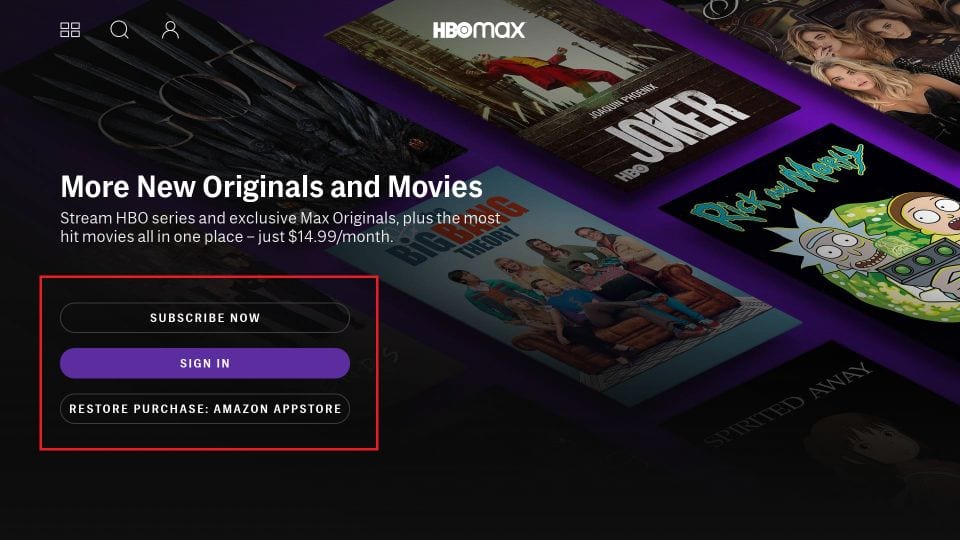


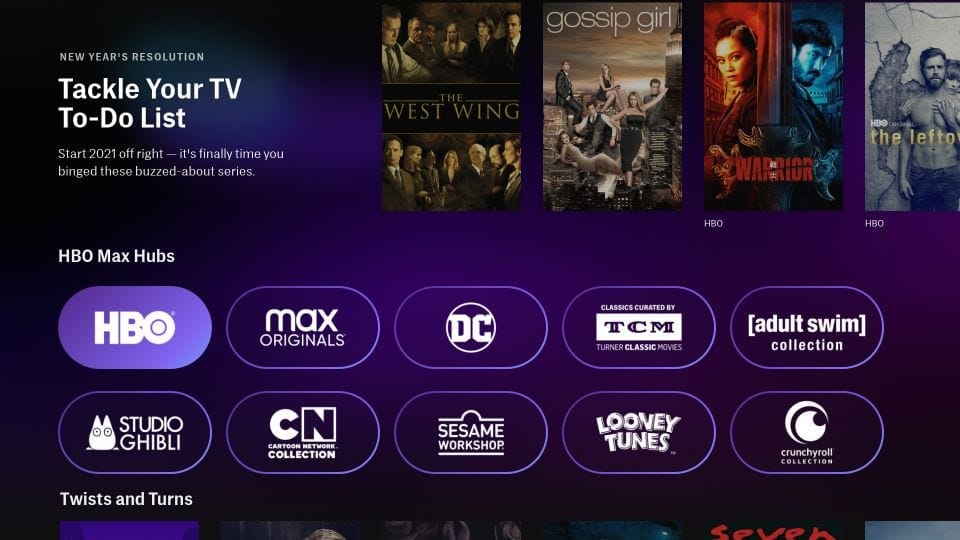

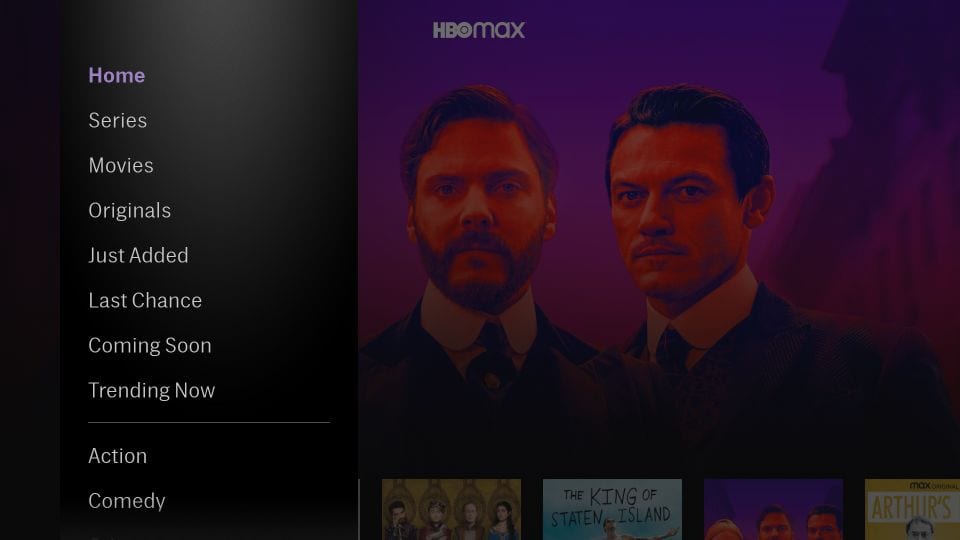

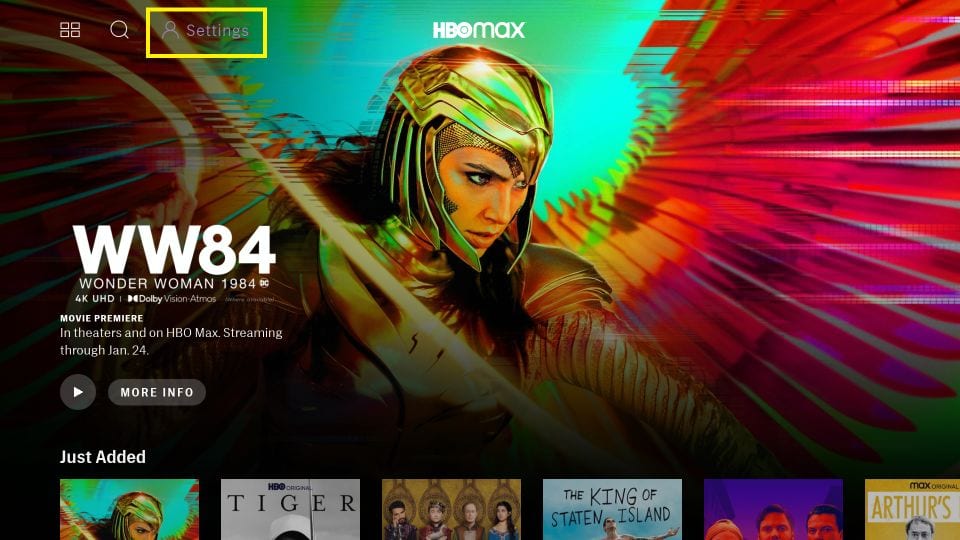




Add comment